- Warum wird mein iPhone ständig neu gestartet?
- 1. sichern Sie Ihr iPhone
- 2. aktualisieren Sie die Software Ihres iPhones (iOS)
- 3. feststellen, ob eine App den Neustart des iPhone verursacht
- 4. alle Einstellungen zurücksetzen
- 5. entfernen Sie Ihre SIM-Karte
- 6. harter Reset
- 7. das iPhone wiederherstellen
- 8. auf ein Hardware-Problem prüfen
- 9. möglicherweise müssen Sie Ihr iPhone reparieren
- Einpacken
Warum startet mein iPhone immer wieder neu, und was kann ich dagegen tun? Wir vertrauen unseren iPhones und sie müssen funktionieren alle Es wäre schön, wenn es einen einzigen Grund gäbe, warum iPhones immer wieder neu starten, aber es gibt kein Patentrezept für dieses Problem. In diesem Artikel erkläre ich warum iPhones immer wieder neu gestartet werden und ich zeige dir Behebung des Problems mit dem neu startenden iPhone .
Achtung iPhone X-Besitzer: Wenn Sie ein iPhone X oder iPhone XS haben, das immer wieder neu startet, lesen Sie bitte meinen neuen Artikel, um herauszufinden, wie Sie verhindern können, dass Ihr iPhone X immer wieder neu startet. Wenn diese Lösungen nicht funktionieren, kommen Sie zurück und folgen Sie dieser Anleitung.
Warum wird mein iPhone ständig neu gestartet?
iPhones, die immer wieder neu starten, fallen im Allgemeinen in zwei Kategorien:
- iPhones, die sporadisch neu starten: Sie können Ihr iPhone eine Zeit lang problemlos verwenden, und dann startet Ihr iPhone plötzlich neu.
- iPhone-Neustart-Schleife: Ihr iPhone startet ständig neu und ist völlig unbrauchbar, das Apple-Logo erscheint und verschwindet wieder und wieder auf dem Bildschirm.
Wenn Ihr iPhone in die zweite Kategorie fällt, fahren Sie mit Schritt 5 fort. Es ist unmöglich, die ersten Schritte auszuführen, wenn Sie nicht in der Lage sind, die Software auf Ihrem iPhone zu verwenden. Fangen wir an, damit Sie aufhören können, die Katze mit "Mein iPhone startet ständig neu" anzuschreien.
1. sichern Sie Ihr iPhone
Bevor wir mit der Fehlerbehebung beginnen, sollten Sie sicherstellen, dass Ihr iPhone gesichert ist. Wenn Ihr iPhone ein Hardware-Problem hat, könnte dies Ihre letzte Chance sein, Ihre Daten zu sichern. Falls erforderlich, werden wir Ihr iPhone in einem späteren Schritt wiederherstellen, und Sie benötigen eine Sicherung, bevor Sie es wiederherstellen.
Lesen Sie unseren anderen Artikel, wenn Sie Hilfe beim Sichern Ihres iPhones benötigen. Sobald Sie eine Sicherungskopie erstellt haben, können Sie damit beginnen, das Problem zu beheben, wenn Ihr iPhone ständig neu startet oder sich immer wieder ein- und ausschaltet.
2. aktualisieren Sie die Software Ihres iPhones (iOS)
Wie Windows auf einem PC oder macOS auf einem Mac ist iOS das Betriebssystem deines iPhones. iOS-Updates enthalten immer viele Korrekturen für Softwarefehler und andere Probleme. Manchmal behebt ein Software-Update das Problem, das dazu führt, dass dein iPhone immer wieder neu startet oder in eine Neustartschleife gerät.
Um zu prüfen, ob Software-Updates verfügbar sind, gehen Sie zu Einstellungen -> Allgemein -> Software-Update Wenn ein Update verfügbar ist, installieren Sie es.
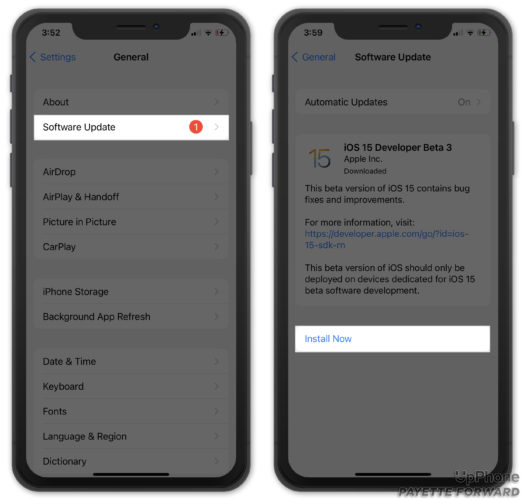
Sie können Ihr iPhone auch an Ihren Computer anschließen und iTunes (PCs und Macs mit macOS 10.14 oder älter) oder Finder (Macs mit macOS 10.15 oder neuer) verwenden, um die Software Ihres iPhones zu aktualisieren. Wenn Ihr iPhone ständig neu startet, sind iTunes oder Finder möglicherweise die beste Lösung.
3. feststellen, ob eine App den Neustart des iPhone verursacht
Es ist sehr selten, dass eine App dazu führt, dass ein iPhone neu startet oder sich wiederholt ein- und ausschaltet. In den meisten Fällen ist die Software auf Ihrem iPhone vor problematischen Apps geschützt. Dennoch gibt es über 1,5 Millionen Apps im App Store, und sie sind nicht alle perfekt.
Wenn Sie eine App installiert haben, kurz bevor Ihr iPhone in eine Neustartschleife geriet, deinstallieren Sie diese App und schauen Sie, ob das Problem behoben ist.
Einstellungen -> Datenschutz -> Analytics & Verbesserungen -> Analytics-Daten ist ein weiterer Ort, an dem Sie nach problematischen Apps suchen können. Es ist normal, dass in dieser Liste mehrere Einträge zu sehen sind. Blättern Sie schnell durch die Liste und suchen Sie nach Apps, die immer wieder aufgeführt werden. Wenn Sie eine finden, können Sie diese App deinstallieren, um Ihr iPhone zu reparieren.
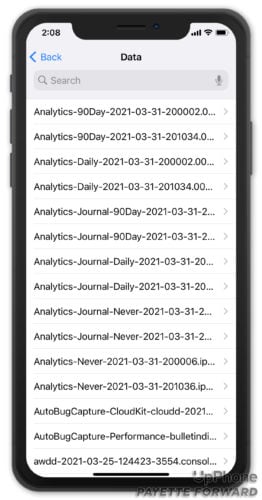
4. alle Einstellungen zurücksetzen
Alle Einstellungen zurücksetzen ist kein Allheilmittel, aber es kann bestimmte Software-Probleme beheben. Einstellungen -> Allgemein -> iPhone übertragen oder zurücksetzen -> Zurücksetzen -> Alle Einstellungen zurücksetzen um die Einstellungen Ihres iPhones auf die Werkseinstellungen zurückzusetzen. Sie verlieren dabei keine Ihrer Apps oder Daten, müssen aber Ihr Wi-Fi-Passwort erneut eingeben.
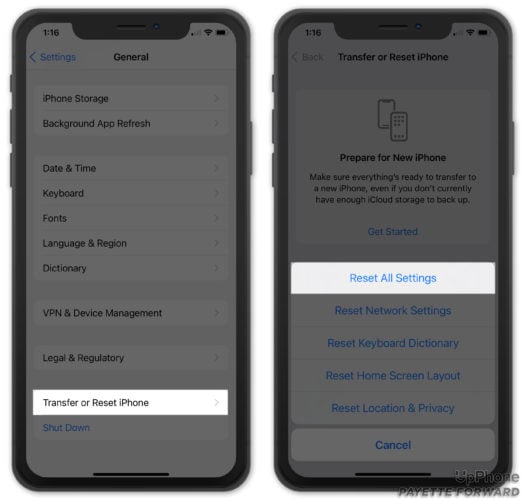
5. entfernen Sie Ihre SIM-Karte
iPhone-Neustartschleifen können durch Probleme mit der Verbindung Ihres iPhones zu Ihrem Mobilfunkanbieter verursacht werden. Ihre SIM-Karte verbindet Ihr iPhone mit Ihrem Mobilfunkanbieter, daher ist das Entfernen der Karte der beste Weg, um Probleme zu beheben, bei denen Ihr iPhone ständig neu startet.
Keine Sorge: Wenn Sie Ihre SIM-Karte entfernen, kann nichts schief gehen. Ihr iPhone wird sofort wieder mit Ihrem Anbieter verbunden, sobald Sie es wieder einsetzen.
Der Support-Artikel von Apple über das Entfernen der SIM-Karte aus Ihrem iPhone zeigt Ihnen genau, wo sich die SIM-Karte in Ihrem iPhone befindet. Sie verwenden eine Büroklammer, um das SIM-Fach aus Ihrem iPhone zu entfernen.
Wenn das Problem durch das Entfernen der SIM-Karte behoben ist, setzen Sie die SIM-Karte wieder in Ihr iPhone ein. Wenn das Problem nach dem Einsetzen der SIM-Karte wieder auftritt, müssen Sie Ihr iPhone wiederherstellen (Schritt 7) oder die SIM-Karte bei Ihrem Anbieter austauschen.
Wenn das Entfernen der SIM-Karte das Problem nicht behebt, setzen Sie die SIM-Karte erst wieder ein, wenn Sie den nächsten Schritt ausgeführt haben. Wenn Sie mehr über die SIM-Karte Ihres iPhones erfahren möchten, lesen Sie meinen Artikel "Warum sagt mein iPhone, dass keine SIM-Karte vorhanden ist?
6. harter Reset
Sie sollten Ihr iPhone nur dann hart zurücksetzen, wenn es absolut notwendig ist. Das ist in etwa so, als würden Sie einen Desktop-Computer ausschalten, indem Sie den Stecker aus der Steckdose ziehen. Dennoch ist eine iPhone-Neustartschleife einer der Fälle, in denen ein Hard Reset gerechtfertigt ist.
Um einen Hard-Reset durchzuführen, halten Sie die Einschalttaste und Schaltfläche "Home (die kreisförmige Taste unterhalb des Bildschirms) gleichzeitig drücken, bis das iPhone-Display leer ist und das Apple-Logo wieder angezeigt wird.
Bei einem iPhone 7 oder 7 Plus sind die Tasten, die Sie drücken müssen, um einen Hard-Reset auszuführen, etwas anders: Drücken und halten Sie gleichzeitig die Einschalttaste und die Lautstärketaste nach unten.
Wenn Sie ein iPhone 8 oder neuer haben, ist der Vorgang des Zurücksetzens ebenfalls anders: Drücken Sie die Taste "Lauter dann ist die Taste "Lautstärke runter dann die Seitentaste drücken und halten .
Unabhängig davon, welches iPhone-Modell Sie haben, stellen Sie sicher, dass Sie Halten Sie beide Tasten gleichzeitig für mindestens 20 Sekunden gedrückt. Die Leute waren erstaunt, wenn sie in den Apple Store kamen und ich ihr kaputtes iPhone schnell mit einem Hard Reset reparierte. Gedanken Sie haben zu Hause einen Hard-Reset gemacht, aber sie haben beide Tasten nicht lange genug gedrückt gehalten.
Wenn Sie die SIM-Karte im vorherigen Schritt aus Ihrem iPhone entfernt haben, ist es jetzt an der Zeit, sie wieder einzusetzen. Wir haben die Möglichkeit ausgeschlossen, dass Ihre SIM-Karte den Neustart Ihres iPhones verursacht. Hoffentlich behebt der Hard-Reset das Problem, dass Ihr iPhone immer wieder neu startet, aber wenn es weiterhin auftritt, müssen Sie Ihr Gerät zurücksetzen, indem Sie die folgenden Anweisungen befolgen.
7. das iPhone wiederherstellen
Durch die Wiederherstellung des iPhones wird die Software (iOS) des iPhones vollständig gelöscht und neu geladen, wodurch gleichzeitig eine Reihe von Softwareproblemen behoben werden können. Wenn wir Ihr iPhone wiederherstellen, beseitigen wir die Möglichkeit, dass ein Softwareproblem den Neustart Ihres iPhones verursacht. - Das ist der Grund, warum die Apple-Techniker das so oft machen.
Ihr iPhone muss zum Wiederherstellen mit einem Computer verbunden sein. Ich empfehle eine spezielle Art der Wiederherstellung, die von Apple-Technikern durchgeführt wird, nämlich eine DFU-Wiederherstellung Sie werden es nirgendwo auf der Apple-Website finden - lesen Sie meinen Artikel, um zu erfahren, wie Sie Ihr iPhone per DFU wiederherstellen können.
Nachdem die Wiederherstellung abgeschlossen ist, können Sie alle persönlichen Daten aus dem iPhone-Backup in iTunes, Finder oder iCloud wiederherstellen. Wenn Sie immer noch Probleme haben, kommen Sie hierher zurück und lesen Sie weiter.
8. auf ein Hardware-Problem prüfen
Hardwareprobleme sind ein häufiger Grund dafür, dass iPhones in einer Neustartschleife stecken bleiben. Wenn Sie eine Hülle an Ihrem iPhone verwenden, entfernen Sie diese, bevor Sie fortfahren.
Schauen Sie sich den Ladeanschluss an der Unterseite Ihres iPhones genau an und prüfen Sie, ob sich dort Fremdkörper befinden und ob es Anzeichen von Korrosion gibt.
Wenn etwas nicht stimmt, nehmen Sie eine Zahnbürste, die Sie noch nie benutzt haben, und bürsten Sie den Ladeanschluss vorsichtig aus. Ein Kurzschluss oder ein anderes Problem im Ladeanschluss kann alle möglichen Probleme mit Ihrem iPhone verursachen.
9. möglicherweise müssen Sie Ihr iPhone reparieren
Wir haben die Möglichkeit ausgeschlossen, dass ein Softwareproblem die Ursache für den ständigen Neustart Ihres iPhones ist, und wir haben nach Hardwareproblemen an der Außenseite Ihres iPhones gesucht. Wenn sich Ihr iPhone in einer Neustartschleife befindet, muss es wahrscheinlich repariert werden.
Wenn Sie sich dafür entscheiden, in Ihrem Apple Store Hilfe zu suchen, sollten Sie einen Termin an der Genius Bar vereinbaren, damit Sie nicht warten müssen.
Einpacken
Ich hoffe, dass wir das Problem, das zum ständigen Neustart Ihres iPhones geführt hat, nun behoben haben. Ich würde mich freuen, wenn Sie Ihre Erfahrungen in den Kommentaren weiter unten mitteilen würden, und wenn Sie weitere Fragen haben, können Sie diese gerne in der Payette Forward Facebook-Gruppe stellen.